วิธีปิดการใช้งาน Pop-Up Blocker ใน Google Chrome, Safari และ Edge

เว็บเบราว์เซอร์ยอดนิยมทั้งหมดในทุกแพลตฟอร์มมาพร้อมกับตัวบล็อกป๊อปอัปในตัว โดยทั่วไปแล้วพวกเขาจะฉลาดพอที่จะบล็อกป๊อปอัปที่ไม่ต้องการ
บริการตำแหน่งช่วยให้ได้รับประสบการณ์ที่เป็นส่วนตัวมากขึ้นใน Windows 11 โดยเปิดใช้งานการแสดงข้อมูลตามตำแหน่ง ตำแหน่งที่แม่นยำหมายถึงการรายงานสภาพอากาศที่ดีขึ้น ข่าวท้องถิ่นที่เกี่ยวข้องมากขึ้น และฟังก์ชันการทำงานโดยรวมที่ดีขึ้นสำหรับแอปและ Windows ข้อเสียคือการเปิดบริการตำแหน่งคุณกำลังถูกติดตาม ซึ่งอาจเป็นปัญหาด้านความเป็นส่วนตัวสำหรับคุณ บทความนี้จะสอนวิธีเปิดใช้งาน ปิดใช้งาน และกำหนดค่าLocation Servicesใน Windows 11 มาเริ่มกันเลย
สารบัญ
การเปิดใช้งานและปิดใช้งาน Location Services สำหรับ Windows 11
ในการเปิดใช้งาน Location Servicesใน Windows 11 อันดับแรก ให้คลิกหรือแตะ ปุ่ม Startบนเดสก์ท็อปของคุณ จากนั้นไปที่แอปการตั้งค่า หรือคุณสามารถกดWin + Iบนแป้นพิมพ์ของคุณ

เข้าถึงแอปการตั้งค่าในเมนูเริ่ม
เคล็ดลับ:หากต้องการข้อมูลเพิ่มเติมเกี่ยวกับวิธีเปิด แอป การตั้งค่าโปรดอ่าน17 วิธีเหล่านี้ในการเปิดการตั้งค่าใน Windows 11
ใน หน้าต่าง การตั้งค่าเลือกความเป็นส่วนตัวและความปลอดภัยในบานหน้าต่างด้านซ้าย หากมองไม่เห็นบานหน้าต่างด้านซ้าย ให้คลิกหรือแตะที่ปุ่มแฮมเบอร์เกอร์ ( Open navigation ) ที่มุมซ้ายบนของหน้าต่าง ถัดไป เลื่อนลงมาในบานหน้าต่างด้านขวาจนกระทั่งถึงLocationแล้วคลิก/แตะที่มัน

เลือกความเป็นส่วนตัวและความปลอดภัยในเมนูการตั้งค่า จากนั้นคลิกที่ตำแหน่ง
ซึ่งจะแสดง หน้าการ ตั้งค่า ตำแหน่ง หากต้องการเปิดหรือปิดบริการตำแหน่ง ให้คลิกหรือแตะสวิตช์ข้างๆ เป็นการสลับตำแหน่งที่แม่นยำสำหรับ Windows 11

เปิดและปิดบริการตำแหน่งใน Windows 11
การเปิดใช้งาน Location Services สำหรับแอปพลิเคชัน
สวิตช์ Location Servicesจะสลับตำแหน่งที่แม่นยำสำหรับระบบปฏิบัติการ (เช่น ให้คุณเลือกเปิดใช้งานNight Light ) ในทางกลับกัน สวิตช์ " อนุญาตให้แอปเข้าถึงตำแหน่งของคุณ " จะสลับตำแหน่งสำหรับแต่ละแอป (เช่นสภาพอากาศแผนที่เมล และปฏิทินเป็นต้น) หากคุณต้องการให้แอปเข้าถึงตำแหน่งของคุณ ตรวจสอบให้แน่ใจว่าได้ตั้งค่าสวิตช์เป็นเปิด

เปิดหรือปิดการเข้าถึงตำแหน่งสำหรับแอปด้วยสวิตช์นี้
จากนั้นคุณสามารถเลือกแอปพลิเคชันที่สามารถเข้าถึงตำแหน่งของคุณได้โดยสลับสวิตช์ข้างแต่ละแอปในรายการ คลิกหรือกดเลือกลูกศรข้างสวิตช์ " อนุญาตให้แอปเข้าถึงตำแหน่งของคุณ " หากมองไม่เห็นแอป

เลือกแอปที่จะเข้าถึงตำแหน่งของคุณ
รายละเอียดระดับนี้ดีมากหากคุณกังวลเกี่ยวกับความเป็นส่วนตัว คุณสามารถเรียกดูรายการแอพ Windows 11 ที่ร้องขอการใช้ตำแหน่งของคุณ และเปิดหรือปิดการเข้าถึงตำแหน่งสำหรับแอปเหล่านั้น
การตั้งค่าตำแหน่งเริ่มต้นใน Windows 11
อีกตัวเลือกที่มีประโยชน์ในหน้าต่างการตั้งค่าตำแหน่ง คือ ตำแหน่งเริ่มต้น ช่วยให้คุณเลือกตำแหน่งสำรองได้หากไม่มีตำแหน่งที่แม่นยำยิ่งขึ้น (หรือหากคุณปิดใช้งานบริการตำแหน่ง ) ในการตั้งค่าตำแหน่งเริ่มต้นสำหรับพีซี Windows 11 ของคุณ ให้เลื่อนลงมาใน หน้าต่างการ ตั้งค่าตำแหน่งจนกว่าคุณจะเห็น ส่วน ตำแหน่งเริ่มต้นจากนั้นคลิกหรือกดเลือกSet default
การตั้งค่าตำแหน่งเริ่มต้นใน Windows 11
การดำเนินการนี้จะเริ่มต้นแอปพลิเคชันแผนที่ ในข้อความแจ้ง ให้คลิกหรือกดเลือกSet default location

คลิกหรือกดเลือก ตั้งค่าตำแหน่งเริ่มต้น
ขณะนี้ คุณสามารถป้อนที่อยู่ในฟิลด์ป้อนข้อมูล หรือเลือกตำแหน่งบนแผนที่โดยคลิกที่เลือกตำแหน่ง คุณสามารถเลือกสถานที่ใดก็ได้ในโลก กดEnterบนแป้นพิมพ์ของคุณหลังจากนั้น

ป้อนที่อยู่หรือเลือกตำแหน่งบนแผนที่
หลังจากที่คุณเลือกตำแหน่งเริ่มต้นแล้ว คุณสามารถปิดMapsได้ หากคุณไม่พอใจ ให้เลือกหนึ่งในสองตัวเลือกในข้อความแจ้ง: ล้างตำแหน่งของคุณหรือเปลี่ยนแปลง
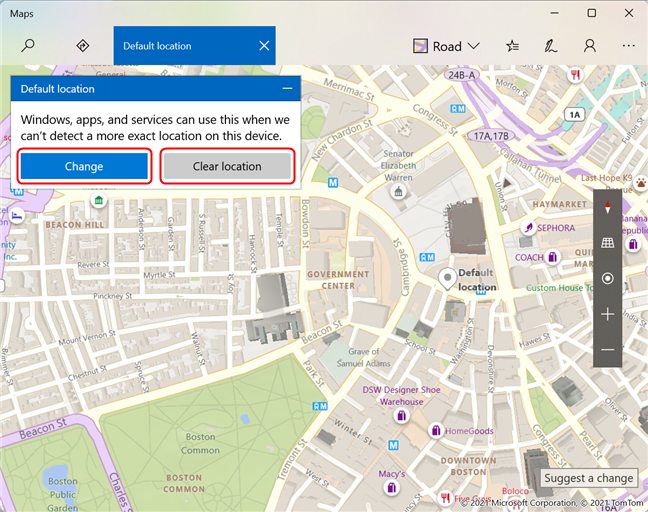
การเปลี่ยนและล้างตำแหน่งเริ่มต้นใน Windows 11
เมื่อเสร็จแล้ว ให้ปิดแอปMaps
หมายเหตุ:เมื่อเปิดบริการตำแหน่งและสามารถระบุตำแหน่งอุปกรณ์ของคุณได้ ตำแหน่งเริ่มต้นจะถูกละเว้น
การล้างประวัติตำแหน่งใน Windows 11
คุณสมบัติที่มีประโยชน์อีกอย่างที่ Windows 11 มอบให้กับผู้ที่ให้ความสำคัญกับความเป็นส่วนตัวคือความสามารถในการลบประวัติตำแหน่งของพวกเขา ตามค่าเริ่มต้น เมื่อเปิดLocation Servicesพีซีหรืออุปกรณ์ Windows 11 ของคุณจะเก็บตำแหน่งที่ตั้งของคุณไว้เป็นเวลาจำกัด คุณสามารถลบประวัติได้จาก หน้าการ ตั้งค่า ตำแหน่ง เลื่อนลงมาจนกว่าคุณจะไปที่ ประวัติตำแหน่ง คลิกหรือแตะ ปุ่ม ล้างทางด้านขวาเพื่อลบประวัติตำแหน่ง หากการดำเนินการสำเร็จ เครื่องหมายถูกจะปรากฏถัดจากปุ่ม

ลบประวัติตำแหน่งโดยกด Clear
คุณกังวลเกี่ยวกับความเป็นส่วนตัวเมื่อใช้ Windows 11 หรือไม่?
Location Servicesใช้ประโยชน์จากข้อมูลจุดเชื่อมต่อไร้สาย ข้อมูลตำแหน่ง GPS และข้อมูลเสาสัญญาณโทรศัพท์มือถือเพื่อค้นหาพีซีหรืออุปกรณ์ของคุณ Windows 11 ข้อมูลนี้อ้างอิงจาก Microsoftแบ่งปันกับพันธมิตรผู้ให้บริการตำแหน่งเท่านั้น นอกจากนี้ แอปใดๆ ที่เข้าถึงตำแหน่งที่แม่นยำของคุณสามารถติดตามการเคลื่อนไหวของคุณได้ แม้ว่าการตั้งค่าที่ Windows 11 จะแสดงใน ส่วน ตำแหน่งจะมีรายละเอียดค่อนข้างมาก แต่บางคนอาจยังรู้สึกไม่สบายใจกับฟีเจอร์นี้ คุณกังวลเกี่ยวกับการถูกติดตามหรือไม่? คุณใช้บริการตำแหน่งหรือไม่ แจ้งให้เราทราบในความคิดเห็น.
เว็บเบราว์เซอร์ยอดนิยมทั้งหมดในทุกแพลตฟอร์มมาพร้อมกับตัวบล็อกป๊อปอัปในตัว โดยทั่วไปแล้วพวกเขาจะฉลาดพอที่จะบล็อกป๊อปอัปที่ไม่ต้องการ
แอป Electronic Arts (EA) บน Windows เป็นปลายทางหลักในการเข้าถึงเกมโปรดของคุณ ดังนั้น มันจึงน่าหงุดหงิดอย่างไม่น่าเชื่อเมื่อ
ทุกคนต่างก็มีปัญหาร่วมกันในการค้นหาเว็บไซต์เผยแพร่หรือวันเปิดตัว บางคนต้องได้รับวันที่ตีพิมพ์สำหรับการเขียนเรียงความของโรงเรียนในขณะที่
ไม่ว่าคุณจะอัปโหลดเพลงหรือดูแลเพลย์ลิสต์ที่สมบูรณ์แบบสำหรับการออกกำลังกาย หน้าปกของเพลย์ลิสต์ของคุณคือสิ่งแรกที่ SoundCloud อื่น ๆ
หากคุณเคยพบว่าตัวเองในตอนท้ายของการจู่โจม Minecraft และค้นหาผู้บุกรุกคนสุดท้ายที่จะกำจัด คุณไม่ได้อยู่คนเดียว ผู้เล่นหลายคนก็มีสิ่งนั้น
JavaScript เป็นหนึ่งในไดนาโมที่ทรงพลังที่สุดเบื้องหลังเว็บเชิงโต้ตอบ ภาษาการเขียนโปรแกรมนี้ช่วยให้หน้าเว็บตอบสนองต่อการกระทำของคุณแบบเรียลไทม์
ทีวี Hisense ได้รับการจัดอันดับให้เป็นหนึ่งในทีวี ROKU ที่ดีที่สุดในตลาด แต่บางครั้งคุณอาจพบการแจ้งเตือนรหัสข้อผิดพลาด 014.50 บนทีวีของคุณเมื่อพยายาม
การพยายามจัดการรีโมตในปี 2024 ให้ความรู้สึกเหมือนกับการพยายามจัดการบิล โชคดีหากคุณใช้ Fire Stick เพื่อสตรีมรายการโปรดของคุณและ
เนื่องจากโทรศัพท์ Apple มาพร้อมกับพื้นที่เก็บข้อมูลภายในตามจำนวนที่กำหนดซึ่งไม่สามารถขยายได้ พื้นที่ว่างของคุณจึงอาจหมดอย่างรวดเร็ว เมื่อถึงจุดหนึ่งคุณอาจจะ
Hisense เป็นแบรนด์ที่ได้รับความนิยมมากขึ้นเรื่อยๆ เมื่อพูดถึงเทคโนโลยีสมาร์ททีวี พวกเขาผลิตยูนิต LED และ ULED (Ultra LED) ที่เป็นมิตรกับงบประมาณ
คู่มือฉบับสมบูรณ์สำหรับการซื้อหรือแลกเปลี่ยน Headless Head สุดพิเศษ ซึ่งเป็นที่รู้จักในด้านเอฟเฟกต์การตกแต่งอันเป็นเอกลักษณ์ใน Robolox
ในระหว่างการลงทะเบียนบัญชีกับ Telegram คุณต้องเพิ่มหมายเลขโทรศัพท์ในรายละเอียดส่วนบุคคลของคุณ หากคุณสงสัยเกี่ยวกับการยืนยันของคนอื่น
ค้นพบวิธีแปลง Amazon Echo Show ของคุณให้เป็นกรอบรูปดิจิทัลด้วย Amazon Photos ในคู่มือนี้
แบบฟอร์มคำสั่งซื้อออนไลน์ช่วยให้ธุรกิจรับคำสั่งซื้อจากลูกค้าได้โดยไม่ต้องยุ่งยาก ด้วยแบบฟอร์มการสั่งซื้อลูกค้าสามารถสั่งซื้อสินค้าสั่งทำ
สงสัยว่าจะขอเงินคืนสำหรับคำสั่งซื้อ DoorDash ของคุณได้อย่างไร? ตรวจสอบวิธีการขอเงินคืน ลำดับเวลาการคืนเงิน และอื่นๆ อีกมากมาย
ป้ายกำกับเป็นคุณลักษณะที่ขาดไม่ได้ของ Google Maps ซึ่งช่วยให้เราค้นหาสถานที่ต่างๆ ได้อย่างง่ายดาย อย่างไรก็ตาม แผนที่ที่เต็มไปด้วยหมุดและธงไม่ว่าคุณจะมองไปทางไหน
วิดีโอจะสนุกสนานยิ่งขึ้นพร้อมเพลงประกอบ ไม่ว่าจะเพิ่มเพลงสร้างอารมณ์เพื่อดึงดูดผู้ชมหรือใส่เอฟเฟกต์เสียงไว้บนวิดีโอ Canva
คุณเพิ่งเปลี่ยนหมายเลขโทรศัพท์ของคุณด้วยเหตุผลใดก็ตาม นี่เป็นการตัดสินใจครั้งใหญ่ โดยเฉพาะอย่างยิ่งหากคุณมีตัวเลขนั้นมาระยะหนึ่งแล้ว แต่การเปลี่ยนแปลงนี้จะ
การตลาดผ่านอีเมลจำนวนมากช่วยให้คุณประหยัดเวลาได้มากโดยให้คุณส่งแคมเปญอีเมลหนึ่งแคมเปญไปยังผู้รับจำนวนมากในเวลาเดียวกัน มันคือ
คุณเบื่อที่จะจัดการกับปัญหาหน่วยความจำระบบเหลือน้อยบนทีวี Hisense ของคุณหรือไม่? ต่อไปนี้เป็นวิธีแก้ไขปัญหาการทำงานบางส่วนเพื่อแก้ไขปัญหานี้


















